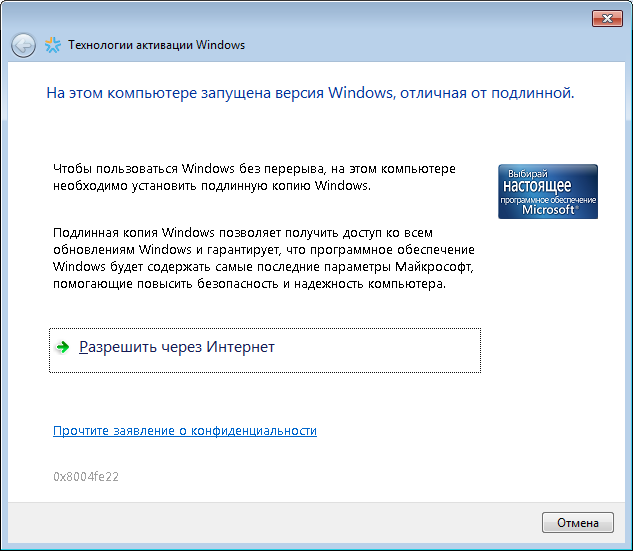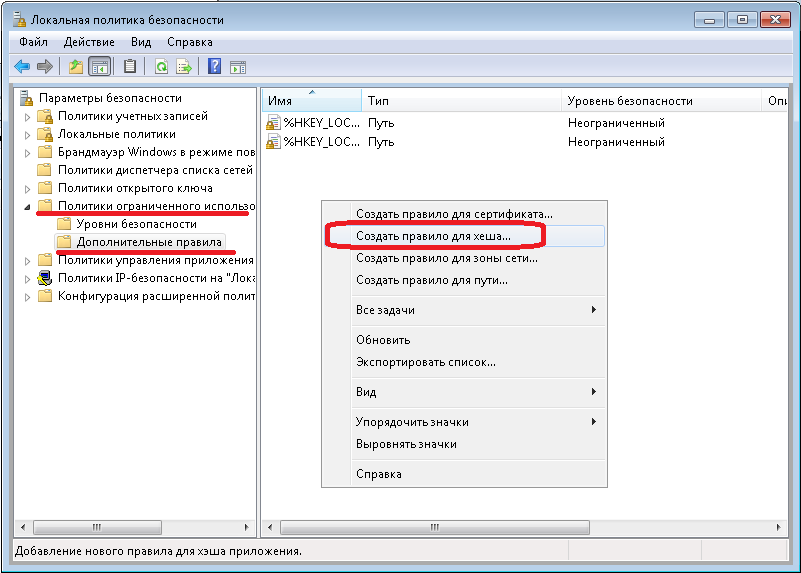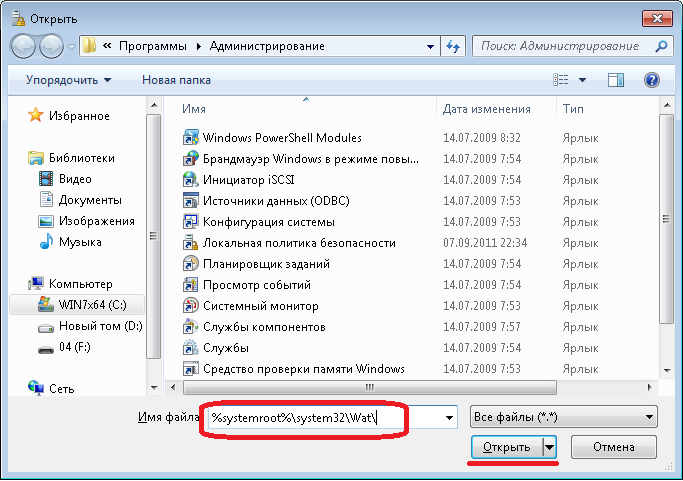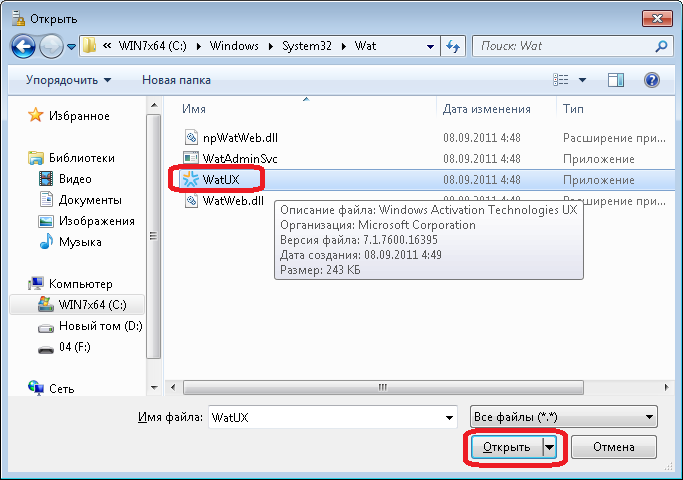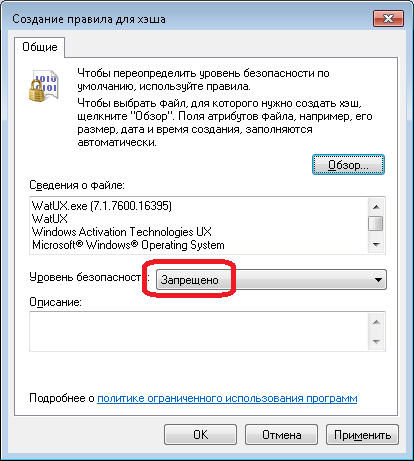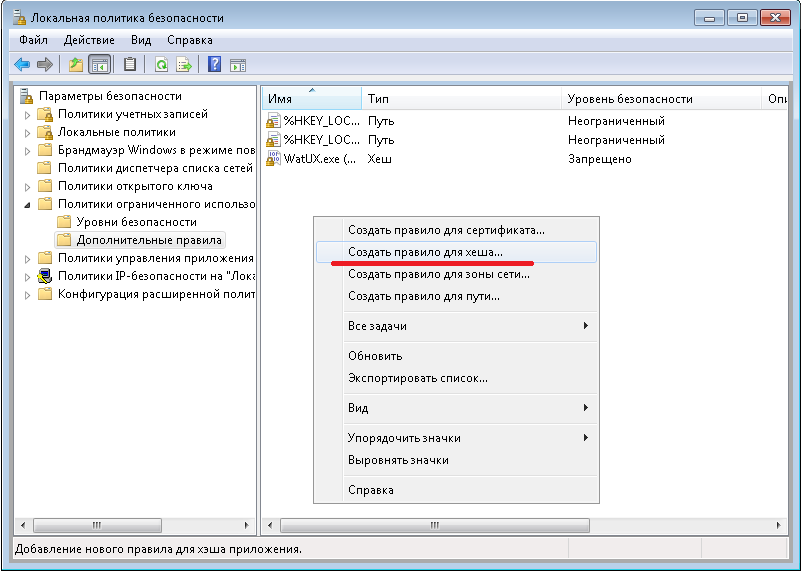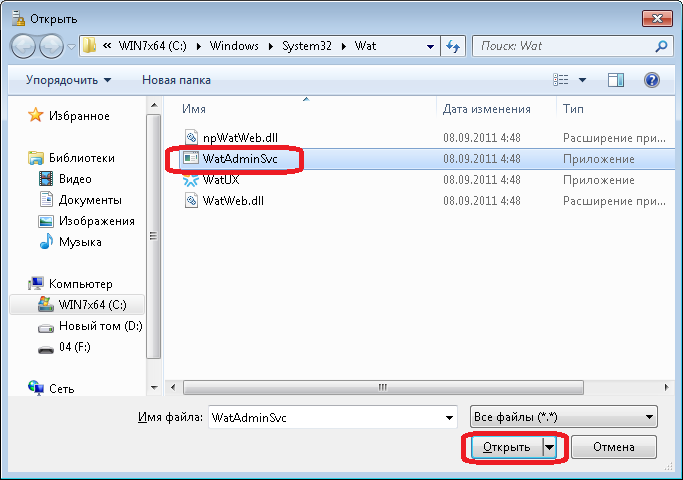В этой статье мы избавимся от сплывающего окна: «На этом компьютере запущена версия Windows отличная от подлинной»
1. Заходим в «Панель управления» -> «Все элементы панели управления» -> «Администрирование» -> «Локальная политика безопасности» -> «Политики ограниченного использования программ» -> «Дополнительные правила».
2. Нажимаем в правой половине окна «Локальная политика безопасности» правой клавишей мыши и выбираем «Создать правило для хеша…«
3. В появившемся окне нажимаем клавишу «Обзор» и в пути вводим «%systemroot%system32Wat» без кавычек.
4. Потом выбираем файл WatUX.exe и жмем «Открыть».
( на всякий случай обратите внимание и убедитесь, что в окне «Создание правила для хеша» напротив надписи «Уровень безопасности:» стоит «Запрещено». Жмем «ОК».
5. Теперь выполняем точно такое же действие для «%systemroot%system32Wat» и файла WatAdminSvc.exe.
6. Перезагружаем компьютер. Наслаждаемся процессом непрерывной работы компьютера.
P.S. В этой статье мы избавимся от сплывающего окна: «На этом компьютере запущена версия Windows отличная от подлинной»
Содержание
- Способы отключения проверки
- Способ 1: Редактирование политики безопасности
- Способ 2: Удаление файлов
- Вопросы и ответы
На экранах тех компьютеров, которые используют не активированную версию Виндовс 7 или активация слетела после обновления, отображается надпись «Ваша копия Windows не является подлинной» либо аналогичное по смыслу сообщение. Давайте разберемся, как убрать назойливое оповещение с экрана, то есть отключить проверку подлинности.
Читайте также: Отключение проверки цифровой подписи драйверов в Виндовс 7
Способы отключения проверки
Существует два варианта отключения проверки подлинности в Виндовс 7. Какой из них использовать зависит от личных предпочтений пользователя.
Способ 1: Редактирование политики безопасности
Одним из вариантов решения поставленной задачи является редактирование политики безопасности.
- Щелкайте «Пуск» и заходите в «Панель управления».
- Откройте раздел «Система и безопасность».
- Перейдите по надписи «Администрирование».
- Откроется список инструментов, в котором следует найти и выбрать «Локальная политика…».
- Будет открыто редактора политики безопасности. Щелкайте правой кнопкой мыши (ПКМ) по наименованию папки «Политика ограниченного использования…» и из контекстного меню выберите «Создать политику…».
- После этого в правой части окна появится ряд новых объектов. Перейдите в каталог «Дополнительные правила».
- Щелкайте ПКМ по пустому месту в открывшейся директории и выбирайте из контекстного меню вариант «Создать правило для хеша…».
- Открывается окошко создания правила. Щелкайте по кнопке «Обзор…».
- Открывается стандартное окно открытия файла. В нем нужно произвести переход по следующему адресу:
C:WindowsSystem32WatВ открывшейся директории выделите файл под названием «WatAdminSvc.exe» и жмите «Открыть».
- После выполнения указанных действий произойдет возврат в окошко создания правила. В его поле «Сведения о файле» отобразится наименование выбранного объекта. Из выпадающего списка «Уровень безопасности» выберите значение «Запрещено», а затем жмите «Применить» и «OK».
- Созданный объект появится в директории «Дополнительные правила» в «Редакторе политики безопасности». Для создания следующего правила опять щелкайте ПКМ по пустому месту окна и выбирайте «Создать правило для хеша…».
- Снова в открывшемся окне создания правила щелкайте «Обзор…».
- Переходите в ту же папку под названием «Wat» по адресу, который был указан выше. На этот раз выбирайте файл с наименованием «WatUX.exe» и жмите «Открыть».
- Опять при возврате в окно создания правила в соответствующей области отобразится название выбранного файла. Снова из выпадающего списка выбора уровня безопасности выбирайте элемент «Запрещено», а затем жмите «Применить» и «OK».
- Второе правило создано, а это значит, что проверка подлинности ОС будет деактивирована.
Способ 2: Удаление файлов
Поставленную в данной статье задачу можно также решить путем удаления некоторых системных файлов, отвечающих за процедуру проверки. Но перед этим следует временно отключить штатный антивирус, «Брандмауэр Windows», удалить один из апдейтов и деактивировать определенную службу, так как в обратном случае при удалении указанных объектов ОС возможны проблемы.
Урок:
Отключение антивируса
Деактивация «Брандмауэра Windows» в Виндовс 7
- После того как вы деактивировали антивирус и «Брандмауэр Windows», переходите в уже знакомый по предыдущему способу раздел «Система и безопасность» в «Панели управления». На этот раз открывайте раздел «Центр обновления».
- Открывается окошко «Центра обновлений». Щелкайте в его левой части по надписи «Просмотр журнала…».
- В открывшемся окошке для перехода к инструменту удаления апдейтов щелкайте по надписи «Установленные обновления».
- Откроется перечень всех установленных на компьютере апдейтов. В нем необходимо отыскать элемент KB971033. Для того чтобы облегчить поиск, щелкайте по названию колонки «Имя». Это позволит построить все обновления в алфавитном порядке. Поиск производите в группе «Microsoft Windows».
- Отыскав нужный апдейт, выделите его и жмите по надписи «Удалить».
- Откроется диалоговое окно, где необходимо подтвердить удаление обновления, нажав на кнопку «Да».
- После того как будет выполнено удаление апдейта, необходимо произвести отключение службы «Защита ПО». Для этого переместитесь в раздел «Администрирование» в «Панели управления», о котором уже шла речь при рассмотрении Способа 1. Откройте элемент «Службы».
- Запускается «Диспетчер служб». Тут так же, как и при удалении обновлений, можно выстроить элементы списка в алфавитном порядке для удобства поиска нужного объекта, щелкнув по названию столбца «Имя». Найдя наименование «Защита программного обеспечения», выделите его и жмите «Остановить» в левой части окна.
- Будет выполнена остановка службы, отвечающей за защиту ПО.
- Теперь можно переходить непосредственно к удалению файлов. Откройте «Проводник» и перейдите по следующему адресу:
C:WindowsSystem32Если отключено отображение скрытых и системных файлов, то его нужно предварительно включить, а иначе, вы просто не отыщете нужные объекты.
Урок: Включение отображения скрытых объектов на Виндовс 7
- В открывшейся директории отыщите два файла с очень длинным названием. Их наименования начинаются на «7B296FB0». Больше таких объектов не будет, так что не ошибетесь. Щелкните по одному из них ПКМ и выберите «Удалить».
- После того как файл будет удален, проделайте эту же процедуру со вторым объектом.
- Затем возвращайтесь в «Диспетчер служб», выделите объект «Защита программного обеспечения» и жмите «Запустить» в левой части окна.
- Служба будет активирована.
- Далее не забудьте включить ранее деактивированные антивирус и «Брандмауэр Windows».
Урок: Включение «Брандмауэра Windows» в Виндовс 7
Как видим, если у вас слетела активация системы, то существует возможность отключить назойливое сообщение Виндовс путем деактивации проверки подлинности. Это можно сделать через настройку политики безопасности или удалив некоторые системные файлы. При необходимости каждый может выбрать наиболее удобный для себя вариант.
Еще статьи по данной теме:
Помогла ли Вам статья?
Вчера после очередного обновления появилось: «На этом компьютере запущена версия Windows, отличная от подлинной»
Лицензия — GGWA, активация — MAK.
Подскажите пожалуйста, с чего начать.
Diagnostic Report (1.9.0027.0):
——————————————
Windows Validation Data—>
Validation Code: 0x8004FE21
Cached Online Validation Code: 0x0
Windows Product Key: *****-*****-*****-*****-GPQTM
Windows Product Key Hash: 5yXra4OCSsaDeT44SiT0QcSOKcA=
Windows Product ID: 55041-033-1263081-86529
Windows Product ID Type: 6
Windows License Type: Volume MAK
Windows OS version: 6.1.7601.2.00010100.1.0.048
ID: {D1A91E18-B608-4FF4-B4F3-C13AAD4789E6}(1)
Is Admin: Yes
TestCab: 0x0
LegitcheckControl ActiveX: N/A, hr = 0x80070002
Signed By: N/A, hr = 0x80070002
Product Name: Windows 7 Professional
Architecture: 0x00000009
Build lab: 7601.win7sp1_gdr.140303-2144
TTS Error:
Validation Diagnostic:
Resolution Status: N/A
Vista WgaER Data—>
ThreatID(s): N/A, hr = 0x80070002
Version: N/A, hr = 0x80070002
Windows XP Notifications Data—>
Cached Result: N/A, hr = 0x80070002
File Exists: No
Version: N/A, hr = 0x80070002
WgaTray.exe Signed By: N/A, hr = 0x80070002
WgaLogon.dll Signed By: N/A, hr = 0x80070002
OGA Notifications Data—>
Cached Result: N/A, hr = 0x80070002
Version: N/A, hr = 0x80070002
OGAExec.exe Signed By: N/A, hr = 0x80070002
OGAAddin.dll Signed By: N/A, hr = 0x80070002
OGA Data—>
Office Status: 100 Genuine
Microsoft Office — профессиональный выпуск версии 2003 — 100 Genuine
OGA Version: N/A, 0x80070002
Signed By: N/A, hr = 0x80070002
Office Diagnostics: 025D1FF3-364-80041010_025D1FF3-229-80041010_025D1FF3-230-1_025D1FF3-517-80040154_025D1FF3-237-80040154_025D1FF3-238-2_025D1FF3-244-80070002_025D1FF3-258-3_E2AD56EA-765-d003_E2AD56EA-766-0_E2AD56EA-134-80004005_E2AD56EA-765-b01a_E2AD56EA-766-0_E2AD56EA-148-80004005_16E0B333-89-80004005_B4D0AA8B-1029-80004005
Browser Data—>
Proxy settings: N/A
User Agent: Mozilla/4.0 (compatible; MSIE 8.0; Win32)
Default Browser: C:Program Files (x86)Mozilla Firefoxfirefox.exe
Download signed ActiveX controls: Prompt
Download unsigned ActiveX controls: Disabled
Run ActiveX controls and plug-ins: Allowed
Initialize and script ActiveX controls not marked as safe: Disabled
Allow scripting of Internet Explorer Webbrowser control: Disabled
Active scripting: Allowed
Script ActiveX controls marked as safe for scripting: Allowed
File Scan Data—>
File Mismatch: C:Windowssystem32watwatadminsvc.exe[7.1.7600.16395], Hr = 0x80092003
File Mismatch: C:Windowssystem32watwatux.exe[7.1.7600.16395], Hr = 0x80092003
File Mismatch: C:Windowssystem32sppobjs.dll[6.1.7601.17514], Hr = 0x80092003
File Mismatch: C:Windowssystem32sppc.dll[6.1.7601.17514], Hr = 0x800b0100
File Mismatch: C:Windowssystem32sppcext.dll[6.1.7600.16385], Hr = 0x800b0100
File Mismatch: C:Windowssystem32sppwinob.dll[6.1.7601.17514], Hr = 0x80092003
File Mismatch: C:Windowssystem32slc.dll[6.1.7600.16385], Hr = 0x800b0100
File Mismatch: C:Windowssystem32slcext.dll[6.1.7600.16385], Hr = 0x800b0100
File Mismatch: C:Windowssystem32sppuinotify.dll[6.1.7600.16385], Hr = 0x80092003
File Mismatch: C:Windowssystem32slui.exe[6.1.7601.17514], Hr = 0x80092003
File Mismatch: C:Windowssystem32sppcomapi.dll[6.1.7601.17514], Hr = 0x800b0100
File Mismatch: C:Windowssystem32sppcommdlg.dll[6.1.7600.16385], Hr = 0x800b0100
File Mismatch: C:Windowssystem32sppsvc.exe[6.1.7601.17514], Hr = 0x80092003
File Mismatch: C:Windowssystem32driversspsys.sys[6.1.7127.0], Hr = 0x80092003
File Mismatch: C:Windowssystem32driversspldr.sys[6.1.7127.0], Hr = 0x80092003
File Mismatch: C:Windowssystem32systemcpl.dll[6.1.7601.17514], Hr = 0x800b0100
File Mismatch: C:Windowssystem32user32.dll[6.1.7601.17514], Hr = 0x800b0100
Other data—>
Office Details: <GenuineResults><MachineData><UGUID>{D1A91E18-B608-4FF4-B4F3-C13AAD4789E6}</UGUID><Version>1.9.0027.0</Version><OS>6.1.7601.2.00010100.1.0.048</OS><Architecture>x64</Architecture><PKey>*****-*****-*****-*****-BBBBB</PKey><PID>55041-033-1263081-86529</PID><PIDType>6</PIDType><SID>S-1-5-21-72648665-228211013-1440590278</SID><SYSTEM><Manufacturer>ASUS</Manufacturer><Model>All
Series</Model></SYSTEM><BIOS><Manufacturer>American Megatrends Inc.</Manufacturer><Version>0605</Version><SMBIOSVersion major=»2″ minor=»7″/><Date>20130807000000.000000+000</Date></BIOS><HWID>CC6D3607018400F4</HWID><UserLCID>0419</UserLCID><SystemLCID>0419</SystemLCID><TimeZone>RTZ
2 (зима)(GMT+03:00)</TimeZone><iJoin>1</iJoin><SBID><stat>3</stat><msppid></msppid><name></name><model></model></SBID><OEM/><GANotification/></MachineData><Software><Office><Result>100</Result><Products><Product
GUID=»{90110419-6000-11D3-8CFE-0150048383C9}»><LegitResult>100</LegitResult><Name>Microsoft Office — профессиональный выпуск версии 2003</Name><Ver>11</Ver><Val>82CAC750A189D0A</Val><Hash>hOR9Kj6MTWm8S4ahZV2/A1Z6ALo=</Hash><Pid>74017-645-0586126-57039</Pid><PidType>14</PidType></Product></Products><Applications><App
Id=»15″ Version=»11″ Result=»100″/><App Id=»16″ Version=»11″ Result=»100″/><App Id=»18″ Version=»11″ Result=»100″/><App Id=»19″ Version=»11″
Result=»100″/><App Id=»1A» Version=»11″ Result=»100″/><App Id=»1B» Version=»11″ Result=»100″/><App Id=»44″ Version=»11″ Result=»100″/></Applications></Office></Software></GenuineResults>
Spsys.log Content: 0x80070002
Licensing Data—>
Версия службы лицензирования программного обеспечения: 6.1.7601.17514
Имя: Windows(R) 7, Professional edition
Описание: Windows Operating System — Windows(R) 7, VOLUME_MAK channel
Идентификатор активации: 9abf5984-9c16-46f2-ad1e-7fe15931a8dd
Идентификатор приложения: 55c92734-d682-4d71-983e-d6ec3f16059f
Расширенный PID: 55041-00172-033-126308-03-1049-7601.0000-2522013
Идентификатор установки: 019624749656873325324004971944886174484062880186645272
URL-адрес сертификата процессора: http://go.microsoft.com/fwlink/?LinkID=88338
URL-адрес сертификата компьютера: http://go.microsoft.com/fwlink/?LinkID=88339
Используйте URL-адрес лицензии: http://go.microsoft.com/fwlink/?LinkID=88341
URL-адрес сертификата ключа продукта: http://go.microsoft.com/fwlink/?LinkID=88340
Частичный ключ продукта: GPQTM
Состояние лицензии: имеет лицензию
Оставшееся число возвращений к исходному состоянию активации Windows: 3
Доверенное время: 12.12.2014 13:13:48
Windows Activation Technologies—>
HrOffline: 0x8004FE21
HrOnline: N/A
HealthStatus: 0x000000000001EFF0
Event Time Stamp: 12:12:2014 13:11
ActiveX: Registered, Version: 7.1.7600.16395
Admin Service: Registered, Version: 7.1.7600.16395
HealthStatus Bitmask Output:
Tampered File: %systemroot%system32sppobjs.dll
Tampered File: %systemroot%system32sppc.dll|sppc.dll.mui
Tampered File: %systemroot%system32sppcext.dll|sppcext.dll.mui
Tampered File: %systemroot%system32sppwinob.dll
Tampered File: %systemroot%system32slc.dll|slc.dll.mui
Tampered File: %systemroot%system32slcext.dll|slcext.dll.mui
Tampered File: %systemroot%system32sppuinotify.dll|sppuinotify.dll.mui
Tampered File: %systemroot%system32slui.exe|slui.exe.mui|COM Registration
Tampered File: %systemroot%system32sppcomapi.dll|sppcomapi.dll.mui
Tampered File: %systemroot%system32sppcommdlg.dll|sppcommdlg.dll.mui
Tampered File: %systemroot%system32sppsvc.exe|sppsvc.exe.mui
Tampered File: %systemroot%system32driversspsys.sys
HWID Data—>
HWID Hash Current: LgAAAAEAAgABAAEAAAACAAAAAQABAAEAHKJ4AiKDwhusEA52YvOQHu1fKtPI9g==
OEM Activation 1.0 Data—>
N/A
OEM Activation 2.0 Data—>
BIOS valid for OA 2.0: yes, but no SLIC table
Windows marker version: N/A
OEMID and OEMTableID Consistent: N/A
BIOS Information:
ACPI Table Name OEMID Value OEMTableID Value
APIC ALASKA A M I
FACP ALASKA A M I
HPET ALASKA A M I
MCFG ALASKA A M I
FPDT ALASKA A M I
SSDT PmRef Cpu0Ist
SSDT PmRef Cpu0Ist
SSDT PmRef Cpu0Ist
SSDT PmRef Cpu0Ist
DMAR INTEL HSW
BGRT ALASKA A M I
Часто пользователи Windows 7 сталкиваются с такой проблемой, когда при загрузке вываливается окно с напоминанием, что ваш Windows не прошол проверку подлинности. Отключить это окно очень просто:
— Заходим Пуск — Панель управления — (переключаемся с категории на крупные/мелкие значки) Администрирование — Локальная политика безопасности — Политики ограниченного использования программ — Дополнительные правила(если этот пункт отсутствует его нужно создать нажав правую кнопку мыши по Дополнительные правила)
— В правой колонке нажатием правой кнопки миши создаем правило для хеша…
— В появившемся окне нажимаем Обзор и выбираем файл по пути "%systemroot%system32Wat" WatUX.exe<br>"%systemroot%system32Wat" WatAdminSvc.exe
— Перезагружаемся и надоедливое окно больше не появляется.
Ваш совет хорош, но это так же, как просто закрасить зелёнкой рану и не лечить её. Основных проблем с не активированной Windows это не решит, а просто спрячет. Стоит активировать винду, а какой способ активации выбрать — личное дело каждого. :-X